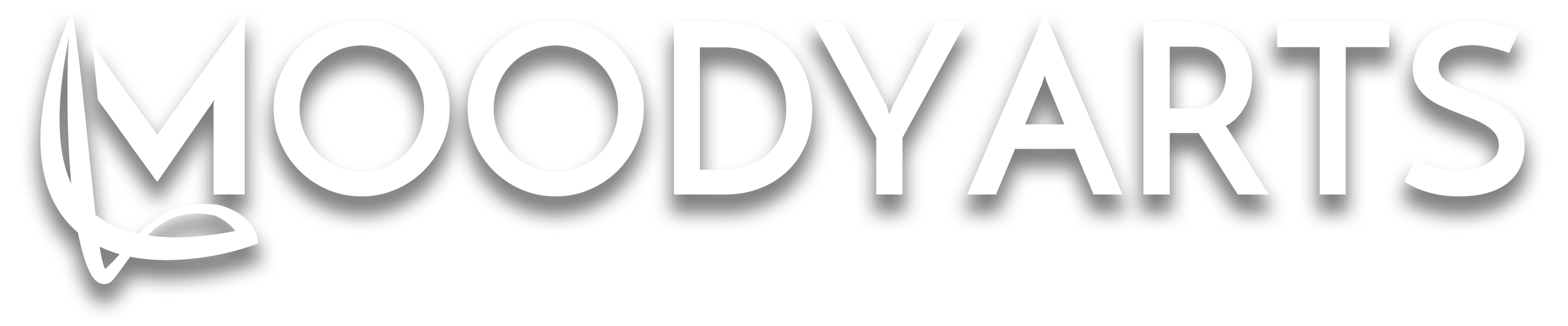Wie stelle ich Besuchern eine PDF zur Verfügung?
So geht’s!
Wähle in der Seitenleiste den Reiter „Seiten“ aus.
Für die Einbindung von PDFs in Beiträgen (Blogbeiträgen, Portfoliobeiträgen, Posts) wähle den Reiter „Beiträge“ oder für PDFs, die in die Fußzeile sollen, wähle den Reiter „Footer“, die weiteren Schritte sind identisch.
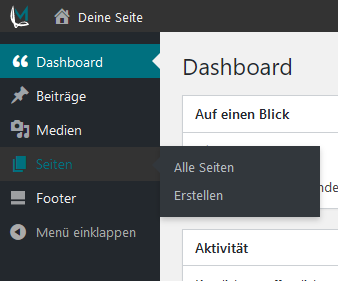
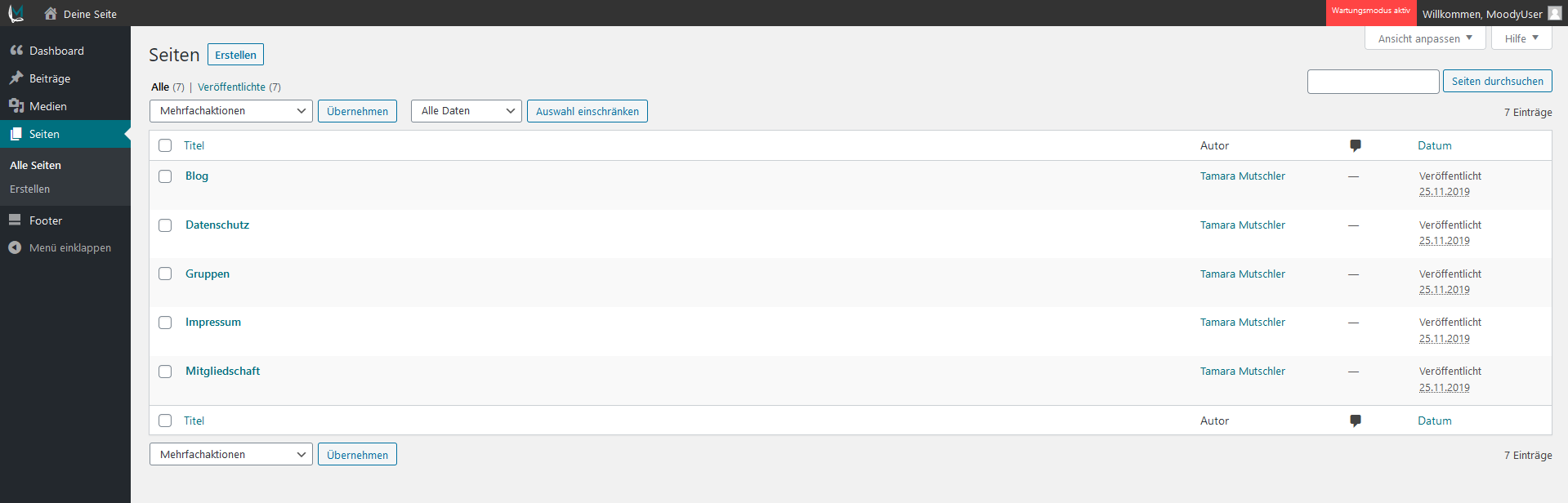
Es erscheinen nun alle Seiten, ausgeschlossen Beiträge und der Inhalt des Footers.
Wähle hier durch direktes Anklicken der zu bearbeitenden Seite den Seitentitel an oder fahre mit der Maus über den Titel um alle Bearbeitungsfunktionen angezeigt zu bekommen.
Hier wähle Bearbeiten oder für eine Bearbeitung der Metadaten, z.B. den Titel der Seite, den Bereich Quick Edit oder zum Löschen einfach den Papierkorb aus. Solltest du versehentlich eine Seite gelöscht haben, wird dir der Papierkorb oben angezeigt. Du kannst über diesen Reiter die gewünschten Seiten dann wieder herstellen. Lösche nur Seiten, bei denen du dir sicher bist, dass diese auf keinen Fall nochmal Verwendung finden.
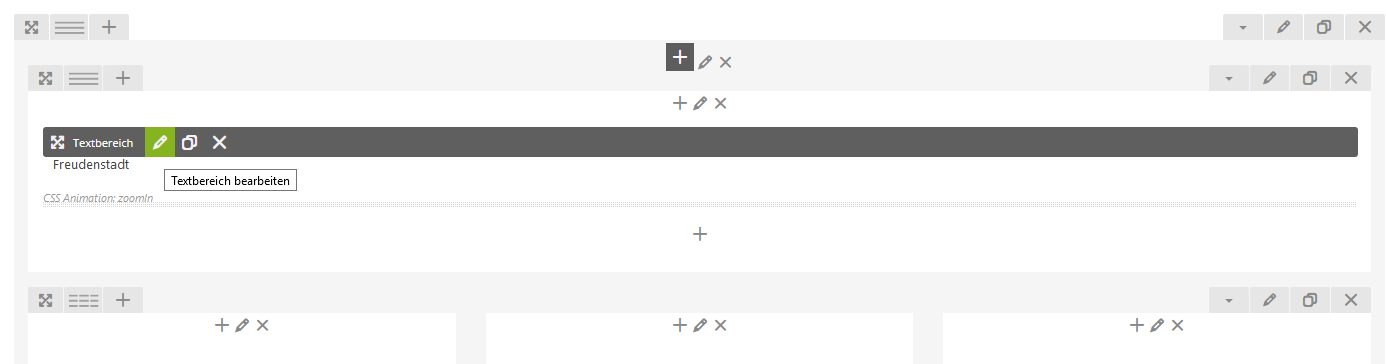
Du siehst nun alle Bearbeitungs-Blöcke im angezeigten Layout. Beim überfahren der einzelnen Blöcke werden dir zum einen die Beschreibung des Elements angezeigt, als auch deine Bearbeitungsmöglichkeiten.
Klicke auf ein ‚+‘ in der Zeile, in der du den Button für den PDF-Link einfügen möchtest.
Vor dir öffnet sich nun das Button-Bearbeitungsfenster.
Gib hier bei Text deine gewünschte Beschreibung ein (kurz und knackig – Beispiel: „Download PDF“).
Im nächsten Schritt klicke auf URL auswählen.
Parallel öffne den Reiter „Medien“ in der linken Menüleiste. Mit dem Klick auf das Mausrad oder falls nicht vorhanden Rechtsklick „In neuem Tab öffnen“ erscheint die Übersichtsseite deiner Medien in einem neuen Browsertab.
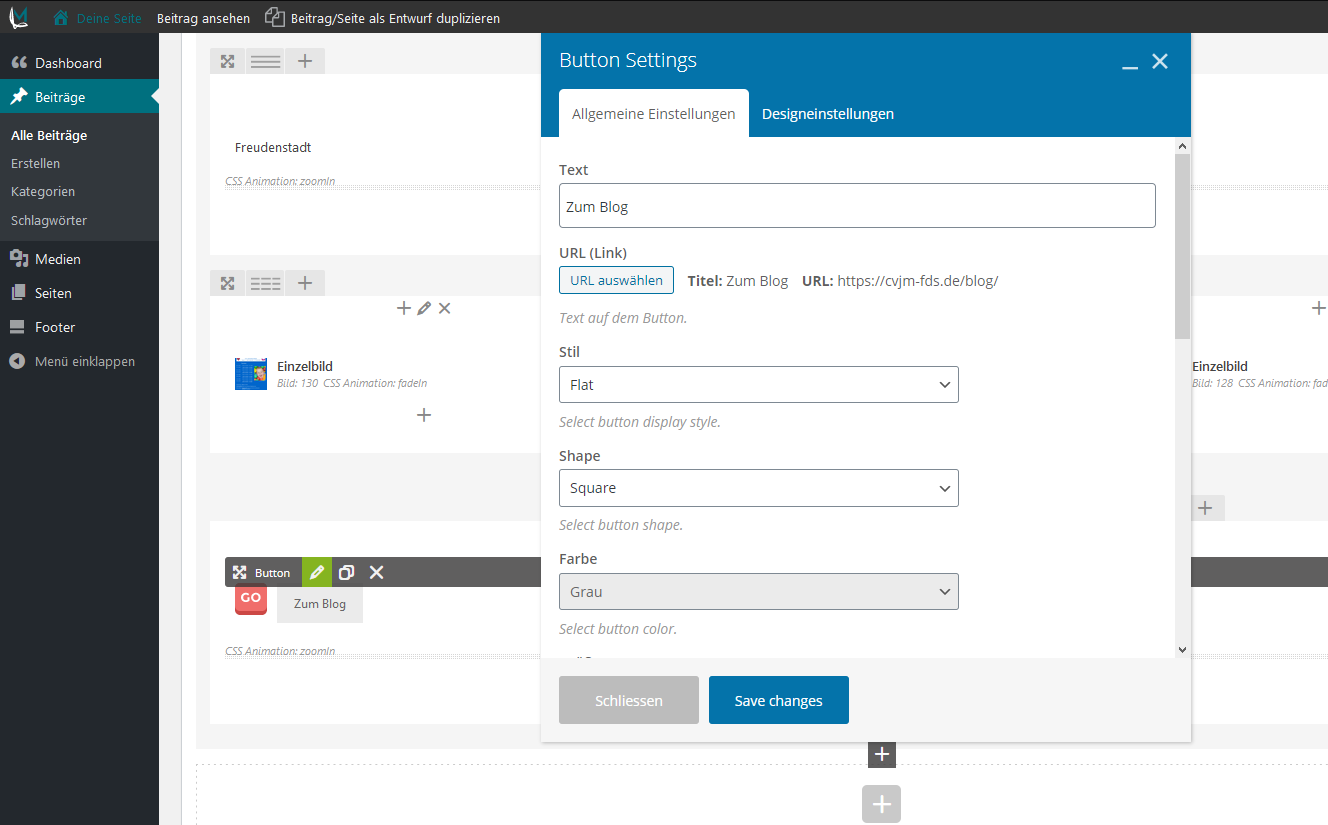
Lade deine PDF in „Medien“ hoch und klicke nach dem Upload auf das Vorschaubild der PDF.
Rechts erscheint nun der Link zur PDF. Diese kannst du einfach rauskopieren und im anderen Tab (deiner zu bearbeitenden Seite) im Feld Link (unter URL) einfügen.
Nach dem du den Button bearbeitet hast, klicke „Save changes“ um deine Änderungen zu speichern.
Vergiss auch nicht die Seite zu AKTUALISIEREN, nachdem sich das Textbearbeitungsfenster geschlossen hat, ansonsten werden deine Änderungen nicht übernommen.
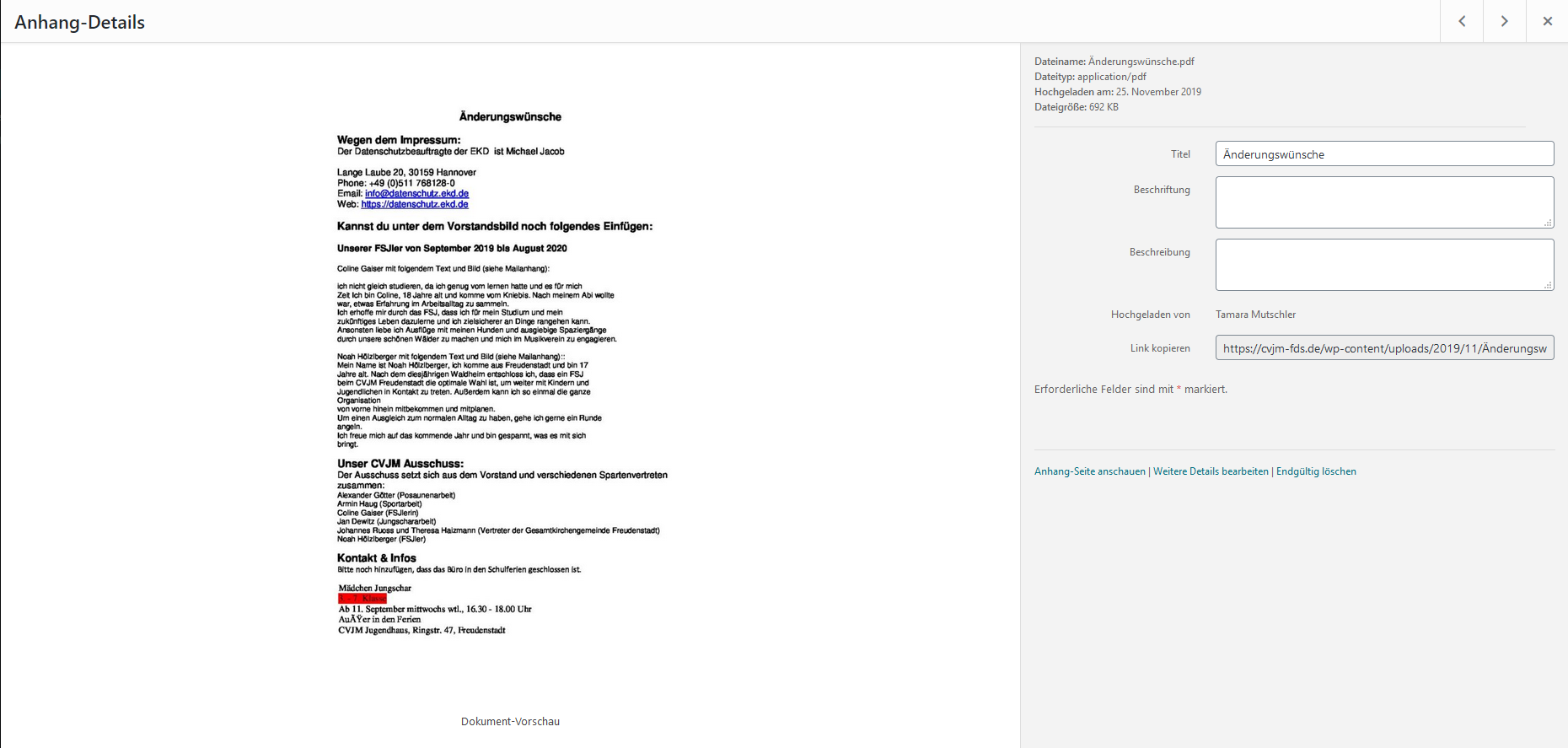
Tipp:
Eine PDF kannst du leider nur zum Download oder zur Ansicht im Browser anbieten, da für die Vorschau einer PDF immer ein sogenannter PDF-Reader / -Viewer verwendet werden muss. Du kannst aber deine PDF natürlich vorher einfach zusätzlich als Bild speichern (JPG) und dieses hochladen und ggf. darauf die PDF-Version verlinken.
Beachte dabei bitte die optimalen Bildgrößen.
Maximale Bildgröße sollte sein: 1300 x 768px mit 72dpi
Richtlinie für ein Bild auf einer halben Seite (2-spaltig): 800 x 600px mit ebenfalls 72dpi